 |
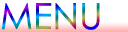
トラックボールユーザの中でよく出る話題についてめとめてみました。これから使ってみたいと検討中、あるいは使っていて気になったことなど、参考になる情報に出来れば幸いです。
トラックボールに関する基礎知識として、参考にしてください。
2003年3月30日改訂2版
2004年5月3日改訂3版
2009年3月28日改訂4版
2011年4月21日改訂5版
トラックボール全般
選び方・買い方
トラブルシューティング
トラックボールとは
 |
|
トラックボールは、いわばマウスの一種です。画面に表示されるマウスカーソルを操作するための装置です。トラックボールをはじめとするマウスの仲間をポインティングデバイスと呼びます。
ポインティングデバイスというのは、日本語に直訳すれば「場所指示装置」です。マウスやトラックボールのほかに、ノートパソコンに多く用いられるタッチパッドやトラックポイント、タッチパネルやタブレットなどもポインティングデバイスの仲間です。
マウスではマウス本体を移動させてマウスカーソルを移動させますが、トラックボールではボールを転がすことにより移動させます。
ボールの他にはボタンスイッチが付いており、場所を指示した上での操作を行うために用いる点はマウスと同じです。
ほかに、画面スクロール操作を行うホイールが付いているものがある点もマウスと同じですが、ホイールの代わりにスクロールリングがついたものもあるのがトラックボールの特徴です。
マウスに比べると、ホイールの装備されたものは少なく、アプリケーションの機能でモードを切り替えてボールの回転でスクロールを行います。ボールで円を描くようにポインタを移動させることでスクロールを実現するソフトも操作感がよいと人気があります。
かつて20世紀末頃には、トラックボールの構造を「マウスをひっくり返したようなもの」と表現していました。2000年頃までは多くのマウスは裏側にボールが付いており、その回転で移動を検出していたからですが、2011年現在はボール式マウスはトラックボールよりも珍しくなってきていて、この例えは過去のものとなりました。
このページの先頭に戻る
トラックボールの魅力
一度トラックボールを使うと、マウスに戻れないという声をよく聞きます。トラックボールの魅力とは何なのでしょうか?
一番の魅力はボールを転がすという操作そのものにあると考えられます。
マウスのように机の上で装置をばたばた動かす必要がありません。これだけでも操作は優雅でスムーズと言えそうです。
さらに、ボールを転がすという操作が生理的に受け入れやすいという点が挙げられます。コンピュータの操作というストレスの発生しがちな行為の中で、ボールを転がす行為が癒しの効果を与えてくれそうです。猫にボールを与えるとじゃれて転がしまくるではありませんか。
もちろん、他にも多くのメリットがあり、語られてきているので書き出してみましょう。
- 本体を移動させないため省スペース
- ボタンのクリックとポインティングが独立して行えるためバリアフリー
- 持ち上げることを想定しないためデザインフリー
- プレゼンテーション時など、下に平面が無くても操作可能
これらメリットから、音楽分野、医療分野、軍事分野など、さまざまな分野でトラックボールが使われています。にもかかわらずパソコンでのユーザは多くありません。
(2005年5月のBCNランキングの調査によれば、ポインティングデバイスにおけるトラックボールのシェアは1.3%にとどまります。)
シェアが伸びない理由のひとつとして、トラックボールの価格が高い点が挙げられます。
これは、ほぼ電子回路のみになったマウスに比べ、ボールとボールを支える機構が必要であり、そのボールにも高い真球度が求められることに起因すると思われます。トラックボールは、エグゼクティブなデバイスなのです。
このページの先頭に戻る
トラックボールの歴史
トラックボールに関する最も古い情報は、米国wikipediaによると、1952年にカナダ海軍のDATARプロジェクトで開発されたとされています。DATARとはDigital Automated Tracking and Resolvingの略で、戦地の情報システムとしてコンピュータを用いた先駆けとなるプロジェクトです。軍事技術から平和利用に応用されたものとしてロケットや核などは有名な例ですが、トラックボールも同様だったようです。
企業のサイトとしては、米国空軍の航空管制機器に用いるコントロールパネル用に、米国ニューヨーク州にあるOrbit Internationalが1966年に出荷したと述べています。同社は米国におけるトラックボールに関する幾つかの特許を持っているとのことです。
一方、マウスについては、1968年の12月にDoug Engelbart(Douglas Carl Engelbart)氏が発表したと言われています。トラックボールに遅れること16年が経過しています。ちなみに、同氏も海軍のレーダー専門家であったようです。
パソコンへのポインティングデバイスの普及は、1984年のApple Macintoshにはじまります。日本でも同年発売されたNECのPC-100がマウス標準搭載機であり、マウスという装置を大いにアピールしていました。日本での普及のきっかけは1993年に日本語版が発売されたWindows3.1のヒットによるものが大きいと思われます。
この頃のノートパソコンに内蔵され始めたポインティングデバイスはほとんどがトラックボールでした。また、それ以前のノートパソコン向けに、クリップ式でキーボード部分の横に固定するトラックボールが各社から発売されていました。
ノートパソコンでは、その後の薄型化に伴い、ボールの直径より薄くできないというデメリットから、内蔵のポインティングデバイスはタッチパッドやトラックポイントに取って代わられ、トラックボール搭載モデルとしては2002年3月に発売された、PanasonicのLet's note PRO A3(CF-A3)を最後に新製品は発売されていません。
 |
光学式ボールの例。 Logitech製 |
トラックボールが転がりを検出する方式は、ボールを支えている軸や、ボールに接したローラーをX,Y方向に設置して、その回転から転がりを検出するものでした。
しかし、1995年にLogitech社がボール表面にプリントした斑点模様の移動を読み取る「Marble Technology」を採用したTrackmanを発売して、大きな反響を呼びます。
この方式では、従来方式のようにローラーがスリップしてしまったり、ローラーに埃がたまって転がりを検出できなくなるようなことがなく、ボールに接するローラーもないため、ボールの回転が大変スムーズだったのです。さらに、コスト高のベアリングなどを用いずにボールを支えることができるため、将来的なコストダウンも見込まれ、多くの点で従来方式の欠点を克服していたのです。
その後は、更に光学式マウスによって進化した読み取り技術を応用して、Microsoft社やKensington社からも、X,Y軸の移動検知のための機構を持たない表面検知式の製品が発売され現在に至っている。
このページの先頭に戻る
トラックボールのファン
多くのトラックボールファンが様々な情報を提供しています。
トラックボールのディープな利用者が、メンテナンスのための分解時には参考にする「三猫」さんの「猫のトラックボールルーム」
製品を研究したり改造したりという「stream1192」さんの「トラックボール自由研究 」
はじめ、多くのユーザによってレビューなどが記されています。
過去には「日本トラックボール愛用会」「トラックボール友の会」などの名前を冠したのサイトもありました。
このページの先頭に戻る
トラックボールの接続
トラックボールをパソコンに接続するには、USB端子を用いるものがほとんどです。(ワイヤレスの機種の一部でBluetoothを用いるものもありますが、ほとんどはワイヤレスの機種でもUSB端子にレシーバを接続して使用します。)
基本的に、USBで接続するマウスやトラックボールは、標準化されたプロファイルにのっとって作成されているので、WindowsのPCにもMacにもつなぐことができます。ただし、製品独自の拡張ボタンがあるなど、ユーティリティソフトを使うデバイスの場合は、利用しているOSにソフトウェアが対応しているかを確認しておく必要があります。
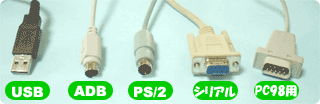 |
|
コネクターの種類 |
|
右の写真にはいろいろなコネクタの形状を示していますが、さまざまなコネクタが使われていたのは本サイトが開設された2001年から数年後までのことです。
何年か前のヴィンテージモデルをオークションで落札する様な場合のみ、自分のパソコンとトラックボールがそれぞれどんなインタフェースを持っているのか確認しておく必要があります。
古いトラックボールでUSBに対応していなくても、PS/2やADBのコネクタが付いているものであれば、変換ケーブルを用いてUSBで接続することが出来ます。ただし、最近はUSBの機器が普及したため変換ケーブルさえ入手が困難になりつつあるので注意が必要です。また、変換ケーブルを使うと、基本的に製品独自のユーティリティソフトは使えなくなります。パソコン本体にPS/2やADBがあるのであれば直接接続するほうがよいでしょう。
写真のコネクタの形状について軽く説明しておきます。ADBはビデオのS端子と同じ4ピン。PS/2は6ピンになります。写真にはありませんが、PC98には同じ丸形の9ピンコネクターもありました。PC用のシリアルコネクタとPC98シリーズのバスマウスのコネクタはオスメスが逆になっています。
ADBの様な小さい丸いコネクタを一般的にmini-DIN(ミニディン)、シリアルポートの様なコネクタをD-Sub(ディーサブ)と呼びます。
このページの先頭に戻る
トラックボールの種類
 |
 |
親指トラックボールと人差し指トラックボール。 共にLogitech製。 |
|
トラックボールは、人差し指トラックボールと親指トラックボールに大別されます。
つまり、ボールを人差し指や中指で転がすタイプと、ボールを親指で転がすタイプなのですが、この二つは大きく操作性が異なるため、多くのユーザは親指派、人差し指派に分かれ、両方を使い分けるユーザはあまりいません。
広い意味でトラックボールと言えば、もちろんハンディタイプやキーボード内蔵タイプなどもありますが、本サイトでは外付けでデスクトップで用いる単体のトラックボールを対象としています。
ユーザが多いのは人差し指トラックボールの方で、製品の種類もこちらの方が多く発売されています。
親指トラックボールは、人差し指や中指をボタン操作に当てられるため、マウスの操作に近いのが特徴になります。ただし、種類が少なく、左手で使える親指トラックボールは存在しません。
このページの先頭に戻る
大玉の魅力
 |
直径10cmのEasyBallと 直径1cm足らずのthumbelina |
トラックボールは、転がし感覚が使うことの楽しさであり、ボールの慣性を使った心地よいポインティングを行うには、ボールは基本的には大きい方が慣性を楽しめます。
KensingtonのExpertMouseや、サンワサプライのMA-TB38は大玉の魅力を持った製品である。
過去を遡ると、Microsoftから直径10cmのボールを持つEasyBallという製品があり、これが知る限り一般向けに販売された最大のトラックボールでしたが、残念ながら中空の軽いボールであり、慣性は全く感じられないものでした。
最小はThumblinaで、直径1cmに満たないボールを操作します。勿論慣性はありませんが、利用シーンも違うため別物と考える方がよいと思います。Thumblinaは2010年ごろにUSBに繋がる新製品が発売されています。
これら特殊なタイプを除けば、デスクトップタイプのボールの直径は3.8cm〜5.2cm程度になっています。
中には、ボールの大きさとしては小さいながら非常に快適な慣性を提供してくれるコストパフォーマンスの高い、LogitechのTrackman Marble(2008年12月までの名称はマーブルマウス)のような製品もあります。
このページの先頭に戻る
ボタン・カスタマイズ
トラックボールユーザは、ソフトでボタンの機能をカスタマイズして自分好みにアレンジすることが多いようです。入力装置にこだわりを持つ人が買うからなのかもしれません。
勿論、何のソフトも入れずに接続だけしても、多くの製品ではホイールボタンを含めた5つのボタンとホイールの機能についてはそれなりの機能で動作させることが出来ます。
しかし、ホイールを押し込む第3ボタン、標準的にブラウザの進む・戻るボタンが割り当てられる第四、第五ボタンについては、利用頻度が決して高くないため、ボールでスクロールを行うモードにするなど、違う機能を割り当てるユーザも多いようです。
ボタンをカスタマイズするには、製品と共に提供されるソフトウェアで可能になるものも多いですが、フリーウェアやシェアウェアとしても様々な機能を持つものが流通しており、これらを好むユーザも多いようです。
LogitechのSetPoint、KensingtonのTrackballWorksなどがメジャーですが、多機能であるが故に「重い」「動作不安定」という声も聞かれます。
TrackballWorksでは、左右ボタン同時押し時に、単独のボタンと別のアクションを取るように設定することが出来ます。ただし、この設定を行うと通常のクリックをした際に、右ボタンが動じ押しさせるかを待ってから動作するため、通常のクリックの反応が遅くなると言う諸刃の剣的な機能でもあります。
このページの先頭に戻る
入手方法
大都市の量販店では、デモ機を展示してトラックボールのコーナーを作っているところもありますが、地方に行くほど、全く扱っていないショップも多くなっているようです。
一番入手しやすいのは、オンラインショップでしょう。
本サイトほか、ネットではいろんな人のレビューを見つけることが出来ます。それを元にしてオンラインショップで購入する方法が、いろんな機種を比較検討できて良いのではないでしょうか。
大手の量販店では、店頭デモ機が置いてあるので、実際のグリップ感を感じることは出来ます。ただし、ボールが持ち去られたり、ボールを支える小さな部品が無くなっていることが多く、ボールの転がり感は多くの場合正しく確認できません。悪意がなくても、ついマウスと同じ感覚で本体の裏を見ようとしてボールを落としてしまう人もいるようです。
本サイトで紹介している商品の中には、日本国内では販売されていないモデルが幾つかあります。そういったものは海外のネットショップやオークションで入手しています。
海外のショップからの購入は、多少の英語コンプレックスさえ克服すれば比較的に簡単で、早い店では購入から3〜4日で届き、日本の販売店価格とさほど変わらないケースもあります。
現状、あえて海外から輸入するほどの製品は見当たりません。
ただ、ヴィンテージものの購入はネットオークションに限ると思います。
現在は米国ebayも日本向けサービスを行っていますが、そちらについては利用したことがないためご紹介できません。
このページの先頭に戻る
ブランド
本サイトでは様々なメーカーの製品を紹介していますが、大型量販店に行っても、並んでいるブランドは実質的に3に絞られます。
米国のケンジントン(Kensington)とスイスに本社のあるロジクール(Logicool)、そして日本のサンワサプライです。
ロジクールは日本向けブランド名で、日本以外ではロジテック(Logitech)が世界ブランドです。日本では周辺機器メーカーのロジテック(Logitec)が既にあったため、ロジクールというブランド名でビジネスを展開しています。
2006年までは、Microsoftのトラックボールが国内ではトップシェア(2005年BCN調べ)だったのですが、後続製品を出さずに販売終了してしまいました。
ネットオークションではMicrosoftのトラックボールの新品があれば数万円という価格で取引されています。
Kensintonのトラックボールも、過去のベアリング支持方式の転がし感がたまらないというファンも少なくありません。
ヴィンテージもののトラックボールが好まれるのはこのあたりに起因すると思います。
以前のExpertMouseに匹敵する転がし感を持っている製品としてはITAC Systemsの製品が挙げられますが、日本国内には一般向け販売ルートがありません。
このページの先頭に戻る
専門用語
ネットで情報収集をすると様々な言葉にぶつかります。それらについて解説しておきます。
メーカーのサイトを見る場合、日本語と英語のサイトがほとんどです。英語はこのサイトに説明するまでも無いと思いますが、台湾のメーカーもあるため、「繁体字中国語」について解説しておきます。
日本語 |
中国語(繁体) |
|---|---|
電子計算機(コンピュータ) |
電脳 |
トラックボール |
軌跡球 |
マウス |
滑鼠 |
キーボード |
鍵盤 |
ボタン |
按鍵 |
ホイール |
滾輪 |
人間工学 |
人體工學 |
ポート |
埠 |
ドライバ |
驅動程式 |
オペレーティングシステム |
作業系統 |
ソフトウェア |
軟體 |
インストール |
安裝 |
ウェブサイト |
網站 |
トップページ |
首頁 |
ユーザからの情報としてはgoogleなどで製品名を検索することで、ブロガーの有用なレビューを見つけることができます。
残念なことに一部ユーザのモラルが低く荒れ気味の2ちゃんねるにも有用な情報はたくさんあります。
その他ネットではメーカーや製品名について多くの略語が用いられています。メーカーや製品名の別称について解説しておきましょう。
用語 |
説明 |
|---|---|
EM5 |
Kensington ExpertMouse (Version5)の略称 |
EM6 |
Kensington ExpertMouse PROの略称 |
EM7 |
Kensington ExpertMouse Opticalの略称 |
SBT |
Kensington SlimBlade Trackballの略称 |
TBE |
Microsoft Trackball Explorerの略称 |
TBO |
Microsoft Trackball Opticalの略称 |
賢人豚 |
Kensingtonの俗称(賢人と略すことも) |
路地 |
Logicoolの俗称(ロジとも) |
クリオネ |
A4Tech ScrollTrack (WWT-5)の愛称 |
ほかにもトラックボールを語る上で用いられる用語があります。
これらは、様々なサイトで使われたものが徐々に一般化してきたものですが、先の略称と同じで他では使われることのない用語であるため、解説しておきます。
用語 |
説明 |
|---|---|
支持球 |
ボールの下でボールを支えている点に配置された小さな球のこと。金属製と樹脂製があり、金属製では耐久性が問われることがある。(初出:本サイト) |
仮想底面 |
ボールを操作する際に指が触れる面と真反対の面。光学センサによって転がりを直接検知するトラックボールでは、ここに光学センサを配置するのが最適である。デザイン等の関係から配置をずらしたばかりに操作性が悪い製品もある。(初出:猫のトラックボールルーム) |
地雷 |
買ったことを後悔する製品を指す。こういった製品を購入したことを「地雷を踏んだ」と表現する。(初出:2ちゃんねる) |
このページの先頭に戻る
PCの電源を切ってもトラックボールのランプが光っている
Microsoft Trackball Explorerなど、センサーまたは飾りのLEDが光っている機種で、PCの電源を切ってもランプが消灯しないケースがあります。
これは、一部のマザーボードで、PCをシャットダウンした状態でもPS/2への電源供給が行われている仕様によるもので、簡単な解決策としては、トラックボールをUSB端子に接続することが挙げられます。
このページの先頭に戻る
MacOS9でTurboMousePROの左右クリック以外が有効にならない
Mac版のMouseWorksは、Palm用など他の機能拡張と競合を起こすことがあるため、他の機能拡張を停止して競合を起こしている原因を調べる必要があります。
このページの先頭に戻る
このページの先頭に戻る
KENSINGTON ExpertMouse